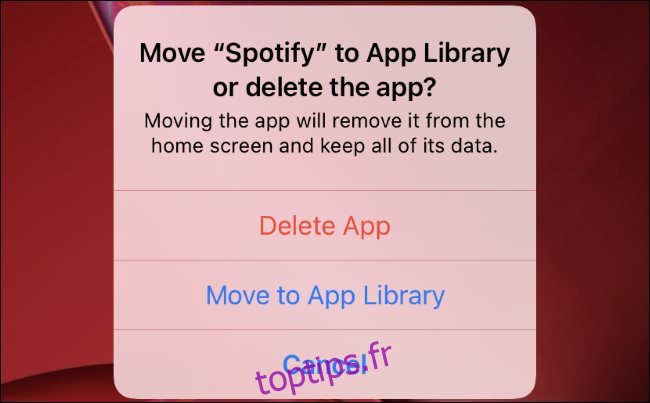Apple ne vous permet pas de masquer complètement les applications sur votre iPhone ou iPad comme vous le pouvez sur Android. Ceci est très probablement pour des raisons de sécurité. Heureusement, vous pouvez faire plusieurs choses pour rendre une application plus difficile à trouver.
Table des matières
Mise à jour: vous pouvez déplacer une application vers la bibliothèque d’applications
À partir d’iOS 14 sur l’iPhone, vous pouvez désormais masquer une application de vos écrans d’accueil en la déplaçant vers la bibliothèque d’applications. Il sera toujours visible si quelqu’un creuse dans la bibliothèque d’applications, mais il n’apparaîtra pas sur votre écran d’accueil.
Pour ce faire, appuyez longuement sur l’icône de l’application sur votre écran d’accueil. Appuyez sur « Supprimer l’application », puis sur « Déplacer vers la bibliothèque d’applications ». Vous pouvez également demander à votre iPhone de placer automatiquement de nouvelles icônes d’application dans votre bibliothèque d’applications et non sur l’écran d’accueil.
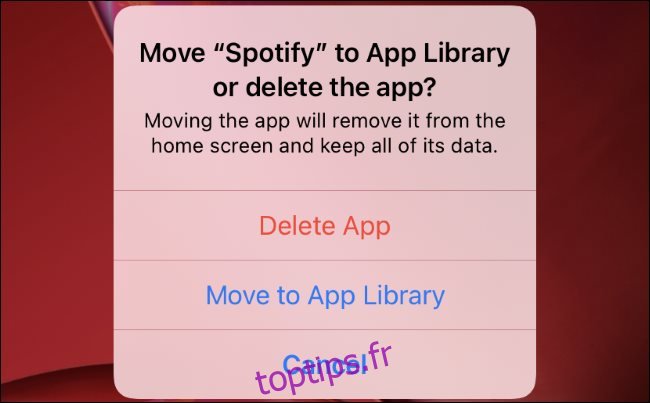
Depuis iPadOS 14, l’iPad ne dispose pas de la fonction App Library.
Vous ne pouvez pas masquer complètement une application sur iOS
Apple n’a jamais fourni la possibilité de masquer une application sur iOS ou iPadOS. La seule façon de supprimer complètement une application de votre iPhone ou iPad est de la supprimer. Pour supprimer une application, appuyez et maintenez son icône jusqu’à ce que le «X» apparaisse, puis appuyez dessus.
Nous avons quelques astuces qui masqueront une application sans la supprimer. Il s’agit notamment de supprimer l’application des raccourcis et suggestions Siri, de désactiver des fonctionnalités telles que les notifications et d’enterrer l’icône dans un dossier loin des regards indiscrets.
Exclure l’application de la recherche et des suggestions Siri
Les suggestions Siri apparaissent sur l’écran Aujourd’hui et à côté du champ de recherche Spotlight sur votre iPhone. Si vous utilisez la recherche pour trouver des applications régulièrement (et vous devriez – il suffit de tirer vers le bas sur votre écran d’accueil pour afficher le champ de recherche), l’application que vous souhaitez masquer peut être suggérée de temps en temps. Ou, il peut apparaître lorsque vous recherchez d’autres applications.
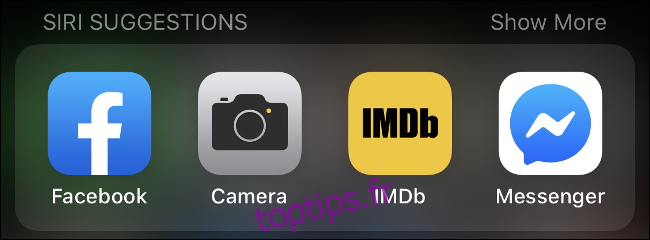
Si vous utilisez beaucoup une application, Siri la recommandera fréquemment. L’assistant d’Apple apprendra également de l’application et fera des suggestions sur d’autres applications. Lorsque vous cliquez sur le bouton «Partager» dans une application, vous voyez souvent une liste de destinations recommandées que Siri a apprises en fonction de l’utilisation, par exemple.
Ensuite, il y a les résultats de la recherche. De nombreuses applications permettent à iOS d’indexer des bases de données interrogeables afin que vous puissiez trouver rapidement des documents ou des notes dans la recherche native iOS. Cela pourrait donner beaucoup plus d’informations qu’une simple suggestion Siri.
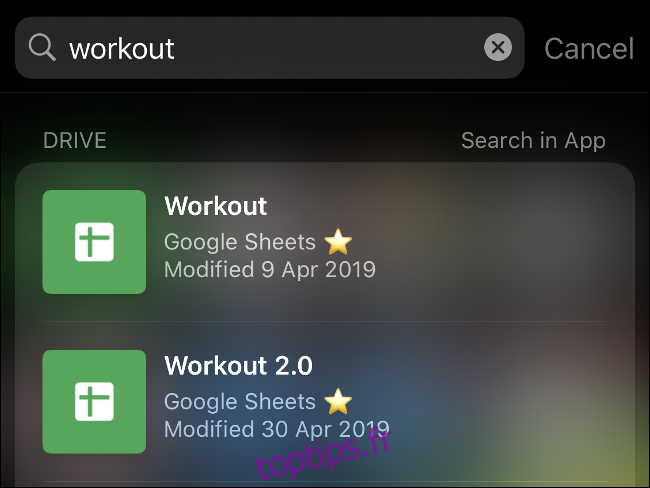
Dirigez-vous vers Paramètres> Siri et recherche et trouvez l’application que vous souhaitez «masquer» dans la longue liste des applications installées sur votre appareil. Désactivez toutes les options de cet écran pour en voir une autre apparaître: Afficher l’application.
Désactivez « Afficher l’application » pour exclure l’application de tous les résultats de recherche et écrans de suggestion. Pour trouver l’application à l’avenir, vous devez trouver son icône quelque part sur votre écran d’accueil ou dans ses dossiers, puis la lancer à partir de là.
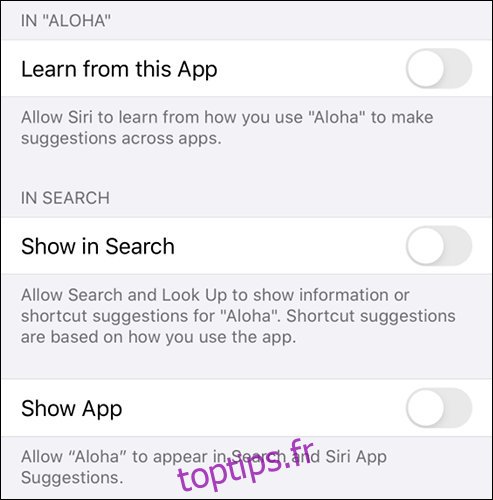
L’application Paramètres elle-même ne suit pas ces règles. Si vous déroulez la liste des options dans l’application Paramètres iOS, vous voyez un champ de recherche. Ici, vous pouvez rechercher des fonctions et des applications installées pour ajuster rapidement leurs préférences. Toute application que vous essayez de masquer ou d’exclure apparaîtra toujours dans les paramètres et son champ de recherche.
Enterrez l’application dans un dossier
Vous voudrez probablement trouver un équilibre entre caché et pratique lorsque vous décidez où placer l’icône de l’application. Si vous utilisez beaucoup l’application, vous voulez vous assurer qu’elle est accessible en quelques clics. S’il s’agit d’une offre de type une fois par semaine, vous pouvez être un peu plus créatif.
Vous pouvez créer des dossiers sur iOS en appuyant longuement sur une icône d’application jusqu’à ce que toutes les icônes à l’écran bougent. Ensuite, appuyez de manière prolongée sur une application et survolez une autre application. Un dossier apparaît et vous pouvez le nommer comme vous le souhaitez. Pour vous débarrasser du dossier, supprimez tout sauf la dernière application.
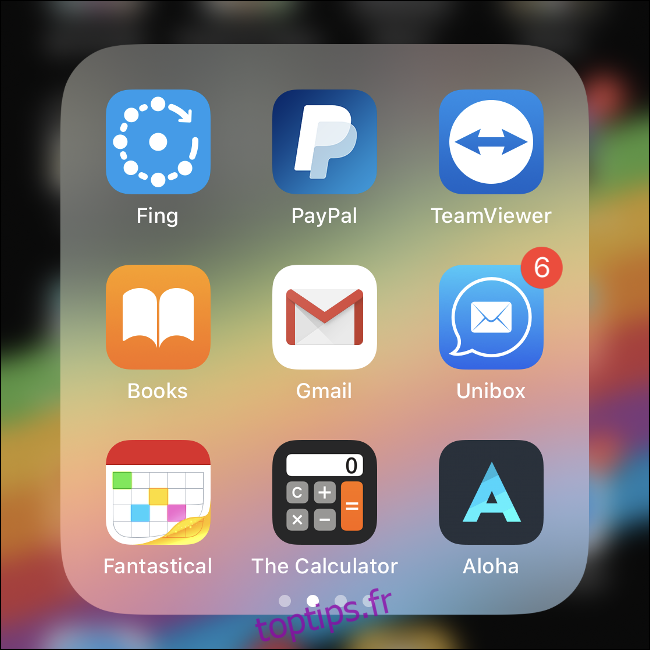
Pour de meilleurs résultats, utilisez un dossier contenant de nombreuses applications, dans l’idéal, suffisamment pour qu’il couvre plusieurs pages. Si vous souhaitez cacher l’application aux autres utilisateurs de votre téléphone, choisissez un dossier ennuyeux plein d’utilitaires, plutôt qu’un dossier rempli de jeux.
Je me suis installé sur un dossier appelé «Utilitaires» qui contenait des applications comme TeamViewer, Telegram et un convertisseur PDF. D’autres idées incluent un dossier «Travail», ou un plein d’applications «Shopping» ou d’outils «Office». Un dossier «Santé» peut également être suffisamment ennuyeux pour dissuader les espions.
Désactiver les notifications d’application
Les notifications d’une application apparaissent toujours même après que vous l’avez exclue de la recherche et d’autres suggestions. Dirigez-vous vers Paramètres> Notifications, puis faites défiler vers le bas jusqu’à ce que vous trouviez l’application. Appuyez dessus, puis désactivez l’option «Autoriser les notifications» pour empêcher l’application d’afficher des notifications sur votre téléphone.
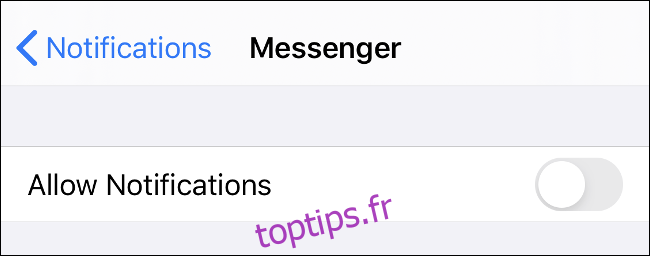
Vous pouvez également simplement choisir de masquer les notifications de l’écran de verrouillage et de désactiver les bannières. Si vous laissez le « Centre de notifications » actif, vous ne verrez les notifications pour une application que lorsque vous les vérifierez manuellement. Si vous voulez vraiment cacher une application, il est préférable de désactiver tous les paramètres.
Masquer les téléchargements de l’historique de votre App Store
Si vous supprimez une application de votre iPhone ou iPad, l’App Store d’Apple se souviendra toujours que vous l’avez téléchargée. Il apparaîtra dans votre onglet «Achats», même si l’application était en téléchargement gratuit.
Heureusement, le seul domaine dans lequel Apple vous permet de masquer des applications est dans votre historique d’achat. Pour voir une liste des applications précédemment achetées, lancez d’abord l’App Store, puis appuyez sur l’onglet «Aujourd’hui». Appuyez sur l’icône de votre utilisateur dans le coin supérieur droit, puis sur « Acheté ».
Vous pouvez maintenant faire défiler une liste des applications gratuites et payantes que vous avez précédemment téléchargées. Pour en masquer un, faites-le glisser vers la gauche et appuyez sur « Masquer » pour le faire disparaître. Vous pouvez également rechercher les applications spécifiques que vous souhaitez masquer en utilisant le champ en haut de l’écran.
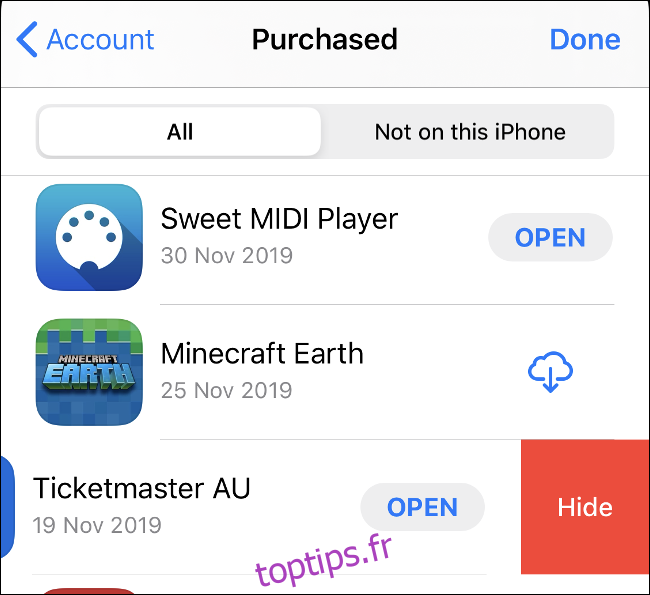
Une fois que vous le cachez, l’application disparaît. Si vous souhaitez le télécharger à nouveau, vous devrez appuyer sur «Obtenir» et le réautoriser, plutôt que sur l’icône de téléchargement iCloud comme pour les autres applications achetées.
Utilisez des applications factices pour masquer des fichiers et des notes
Si vous essayez de masquer des fichiers et des notes, vous pouvez utiliser une application «factice» pour masquer le contenu à la vue de tous. Ces applications semblent être quelque chose de bénin, comme une calculatrice. Leur véritable objectif, cependant, est de stocker des fichiers et des informations sans éveiller les soupçons.
Apple n’aime pas les pratiques trompeuses, donc ces applications sont toujours décrites comme telles dans ses listes. Les applications factices sont difficiles à repérer. Ils utilisent des icônes d’application passables à côté de noms qui ne susciteront pas de suspicion.
Si vous aimez le déguisement de la calculatrice, consultez Calculatrice#, Calculatrice privée, ou Turbo Vault. Coffre-fort secret est un dossier verrouillé dans lequel vous pouvez stocker des photos, des mots de passe, etc. Dans Apple Notes, vous pouvez verrouiller les Notes avec Face ou Touch ID.
Toutes ces applications vous permettent de masquer le contenu des snoopers, même s’ils ont accès à votre téléphone ou tablette déverrouillé.
Masquer les photos et les vidéos dans l’application Photos
Si vous souhaitez masquer une application de votre photothèque, vous pouvez le faire sans aucun logiciel supplémentaire. Malheureusement, ce n’est pas particulièrement sûr. Recherchez simplement l’image ou la vidéo que vous souhaitez masquer, appuyez sur Partager, puis faites défiler vers le bas et choisissez «Masquer» dans la liste.
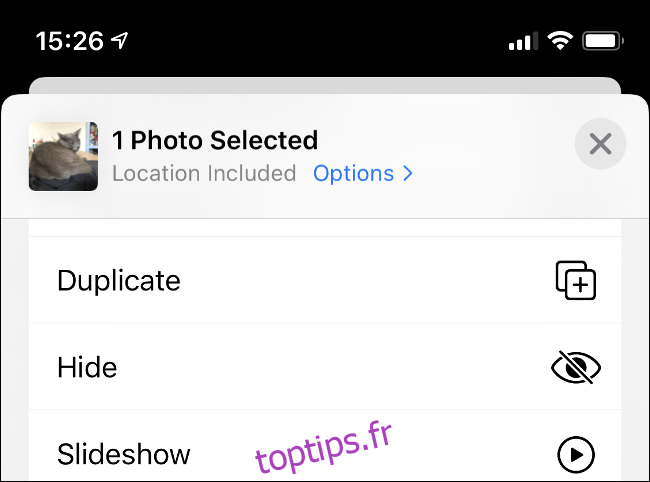
La photo ou la vidéo est placée dans un album appelé «Caché» dans l’onglet Albums de l’application Photos. Cependant, cet album n’est pas du tout protégé, donc n’importe qui peut trouver les photos que vous cachez s’il les cherche.
Le but de cette fonctionnalité est de supprimer les photos risquées de votre chronologie principale Photos.
Masquer les applications du système principal via le temps d’écran
Screen Time est l’outil d’Apple pour gérer le temps que vous passez sur votre appareil. Le service intègre également des contrôles parentaux, dont certains peuvent être utilisés pour modifier le fonctionnement de votre appareil.
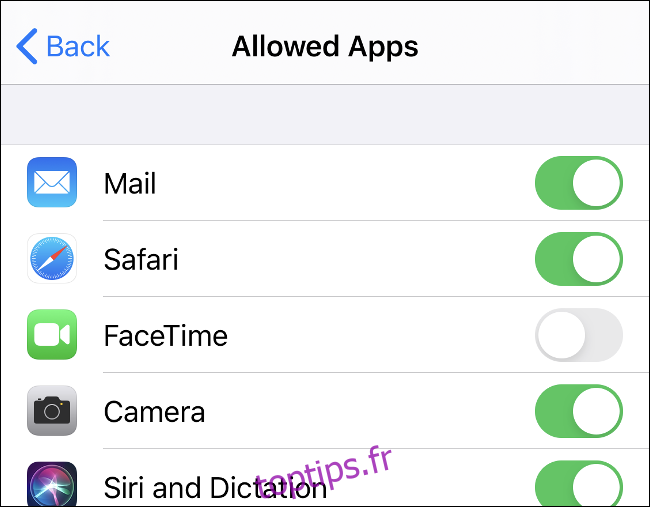
Screen Time peut masquer certaines applications système intégrées, mais pas celles de tiers. Dirigez-vous vers Paramètres> Temps d’écran, puis appuyez sur « Restrictions relatives au contenu et à la confidentialité ». Appuyez sur «Applications autorisées», puis désactivez toutes les applications système principales que vous souhaitez masquer.
Masquer les applications avec un ajustement Jailbreak
Le jailbreaking consiste à installer un micrologiciel personnalisé sur votre appareil iOS pour contourner les restrictions d’Apple. Ce n’est généralement pas une bonne idée de jailbreaker votre appareil car cela le met en danger contre les logiciels malveillants. Cela nécessite également que vous exécutiez des versions obsolètes d’iOS et annule toute garantie qui vous reste.
Après avoir considéré tout cela, si vous souhaitez toujours jailbreaker votre appareil, cela vous permet d’accéder à des modifications et des fonctionnalités qu’Apple n’ajoutera jamais à iOS. L’un de ceux-ci est la possibilité de masquer les applications avec un petit ajustement appelé XB-Hide. Vous pouvez le trouver dans les référentiels Cydia par défaut en téléchargement gratuit. Selon la liste Cydia, le tweak fonctionne actuellement avec les appareils jailbreakés exécutant iOS 11 ou 12.